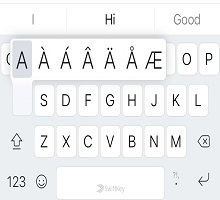Mange ord blir automatisk korrigert for å inkludere aksenter i Microsoft SwiftKey Keyboard, så det er ikke nødvendig å gjøre noe spesielt.
Hvis du vil legge til aksenter manuelt i ordene, trykker du lenge (trykk og hold) på bokstaven og velger tegnet med aksent ved å skyve fingeren til ønsket bokstav.

Microsoft SwiftKey-tastaturet oppdager automatisk hvilke aksenter som brukes på språkene du har aktivert. Hvis du vil aktivere alle tegn med aksent:
-
Åpne Microsoft SwiftKey-appen
-
Trykk oppsett & taster
-
Merk av for Uthevede tegn
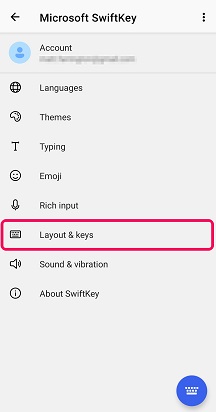
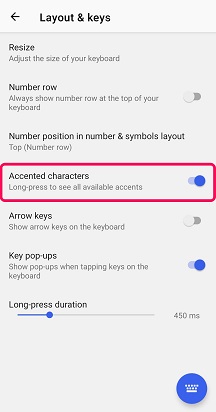
Det finnes ingen innstilling for uthevede tegn, men de fleste acescents er allerede tilgjengelige som standard, så du trenger bare å trykke lenge på den bestemte tasten.
Hvis du vil legge til aksenter manuelt i ordene, trykker du lenge (trykk og hold) på bokstaven og velger tegnet med aksent ved å skyve fingeren til ønsket bokstav.